Har du hakkete GoPro-avspilling? Slik fikser du det!
Når du prøver å se GoPro-opptakene dine på telefonen, datamaskinen eller Mac-en, bare for å oppdage at GoPro-videoavspillingen er hakkete, er det frustrerende når videoene dine, som skal være jevne og filmatiske, ender opp med å se ut som om en feilaktig robot har redigert dem. Men ikke bekymre deg. I denne veiledningen forklarer vi de mulige årsakene til at ... GoPro-videoavspilling er hakkete og gir seks løsninger for å fikse det, slik at du kan nyte opptaket slik det var ment å bli sett.
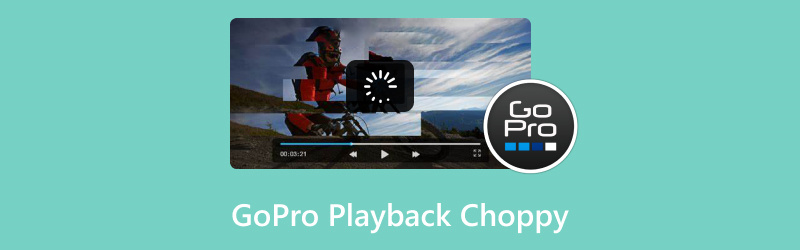
- GUIDELISTE
- Del 1. Mulige årsaker til hakkete GoPro-avspilling
- Del 2. 6 måter å fikse hakkete GoPro-avspilling på telefoner og Mac
- Del 3. Vanlige spørsmål
Del 1. Mulige årsaker til hakkete GoPro-avspilling
Før vi dykker ned i løsningene, la oss snakke om hvorfor GoPro-videoene dine kanskje spiller hakkete i utgangspunktet. Her er noen vanlige årsaker:
1. Høy bildefrekvens
GoPro-kameraer, spesielt de nyere modellene, lar deg ta opp med høye bildefrekvenser (som 60 fps eller til og med 120 fps). Selv om dette gir jevne og detaljerte opptak, kan ikke alle enheter eller spillere håndtere video av så høy kvalitet. Hvis du prøver å spille av disse videoene med høy bildefrekvens på en eldre eller svak enhet, kan det føre til hakkete avspilling.
2. Korrupte videofiler
Noen ganger er ikke problemet enheten din; det er selve videofilen. Videoødeleggelse kan oppstå når filen ikke er lagret riktig eller blir skadet under overføring. Hvis GoPro-videoavspillingen din hakker på datamaskinen eller telefonen, kan det skyldes ødelagte GoPro-filer, som ofte er en hovedårsak til avspillingsproblemer.
3. Utilstrekkelige enhetsressurser
Hvis enheten din har lite lagringsplass eller prosessorkraft, kan det hende den har problemer med å holde tritt med HD-videoer. Dette kan føre til at avspillingen hakker, bufrer eller fryser.
4. Utdatert programvare
Sørg for at programvaren på enheten din (enten det er telefonen, datamaskinen eller videospilleren) er oppdatert. Noen ganger kan utdatert programvare eller drivere forårsake kompatibilitetsproblemer, noe som resulterer i hakkete avspilling.
5. Feil videokodek
GoPro-kameraer tar opp video i bestemte formater som MP4 eller HEVC (H.265). Hvis videofilen ikke er riktig kodet, eller spilleren din ikke støtter kodeken, kan du oppleve hakkete avspilling.
Nå som vi vet hvorfor avspillingen kan være hakkete, la oss utforske noen løsninger for å gjenopprette jevn og feilfri avspilling av GoPro-videoene dine.
Del 2. 6 måter å fikse hakkete GoPro-avspilling på telefoner og Mac
1. Sjekk for videokorrupsjon
Som nevnt tidligere er ødelagte filer en vanlig årsak til hakkete avspilling. Hvis du mistenker at GoPro-videofilen din er ødelagt, er det første trinnet å prøve å reparere den. Et verktøy som ArkThinker videoreparasjon kan hjelpe deg med å fikse ødelagte GoPro-videofiler og gjenopprette jevn avspilling.
ArkThinker Video Repair er et kraftig verktøy som er utviklet for å fikse problemer med videokorrupsjon, inkludert hakkete avspilling forårsaket av skadede videofiler. Det fungerer ved å skanne videoen din og reparere eventuelle skadede data, for eksempel problemer med lydsynkronisering, svarte skjermer og hakkende avspilling.
Først laster du ned ArkThinker Video Repair-verktøyet og installerer det på Windows- eller Mac-enheten din.
Når det er gjort, åpner du programmet og legger til GoPro-videoen som gir deg problemer. Husk å laste opp en eksempelvideo fra samme kamera eller kilde, noe som vil hjelpe verktøyet med å gjøre magien sin og få opptakene dine tilbake i form raskere.

Klikk nå på det Reparere -knappen og la verktøyet gjøre jobben sin. Det tar ikke lang tid, bare noen få minutter, så vil du se at videoen din sakte, men sikkert blir fikset!

Når reparasjonen er ferdig, kan du forhåndsvise GoPro-videoen din for å sjekke om alt ser perfekt ut. Hvis den gjør det, kan du lagre den hvor du vil på datamaskinen din.

Jeg har faktisk brukt ArkThinker Video Repair et par ganger for noen hakkete GoPro-klipp, og jeg må si at det imponerte meg med hvor raskt det fungerte. Hvis du bare trenger å fikse én video, er det fantastisk, men det er ikke så bra hvis du trenger å reparere flere filer samtidig; dette verktøyet kan bare håndtere én video om gangen. Likevel er det superenkelt å bruke, og ærlig talt, det reddet opptakene mine da jeg trodde de var helt tapt!
2. Konverter GoPro-videoen til en lavere bildefrekvens
Hvis du opplever hakkete avspilling fordi GoPro-videoen din ble tatt opp med høy bildefrekvens (som 120 fps), kan du prøve å konvertere den til en lavere bildefrekvens. Et videoredigeringsprogram eller en konverter som HandBrake kan gjøre dette enkelt, og konverteringen kan bidra til å gjøre avspillingen jevnere på eldre enheter.
Åpne HandBrake og klikk Åpen kilde for å laste inn GoPro-videoen din.
Velg et sted å lagre videoen ved å klikke på Bla gjennom og velge en mappe.
Gå til Video fanen og angi Bildefrekvens til et lavere tall (som 30 fps eller 24 fps).
Klikk Start Encode for å konvertere GoPro-videoen.
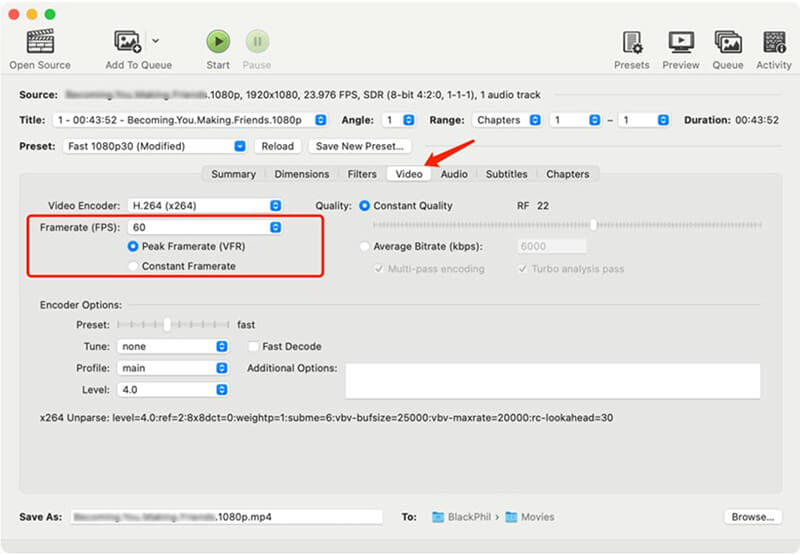
3. Oppdater videospilleren din
Hvis du spiller av GoPro-videoer på en datamaskin eller telefon, og avspillingen er hakkete, kan du prøve å oppdatere videospilleren. Eldre versjoner av videospillere støtter kanskje ikke de nyeste kodekene som kreves for jevn avspilling. Spillere som VLC oppdateres kontinuerlig for å støtte nyere videoformater.
Åpne VLC Media Player.
Gå til Hjelp > Se etter oppdateringer.
Hvis en oppdatering er tilgjengelig, følg instruksjonene for å installere den.

4. Bruk en annen videospiller
Hvis det ikke løser problemet å oppdatere videospilleren, kan det være lurt å prøve en annen. Noen spillere er bedre rustet til å håndtere GoPro-opptak enn andre. Prøv. QuickTime på Mac eller VLC på både Mac og Windows.
5. Reduser videoens oppløsning
Høyoppløselige GoPro-videoer (som 4K) kan være ressurskrevende for eldre enheter. Hvis telefonen eller datamaskinen din har problemer med å holde tritt, bør du vurdere senking av videooppløsningen.
Du kan bruke videoredigeringsprogramvare for å nedskalere oppløsningen. Slik gjør du det i iMovie (på Mac):
Åpne GoPro-videoen din i iMovie.
Gå til Fil > Dele > Fil.
Velg en lavere oppløsning (som 1080p i stedet for 4K).
Lagre og prøv å spille av videoen på nytt.
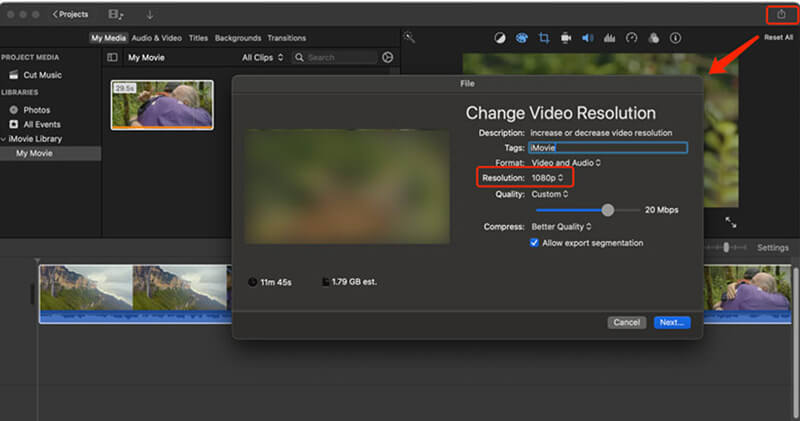
6. Frigjør lagringsplass og lukk andre apper
Hvis du prøver å spille av GoPro-opptak på telefonen din og det hakker, kan problemet være at enheten din ikke har nok ledig plass eller ressurser til å håndtere videoen. Prøv å lukke andre apper og frigjøre lagringsplass for å forbedre avspillingen.
Del 3. Vanlige spørsmål
Hvorfor hakker avspillingen av GoPro-videoen min på datamaskinen?
Dette kan skyldes flere faktorer, som opptak med høy oppløsning, mangel på systemressurser, utdatert programvare eller videofeil. Prøv å oppdatere videospilleren, redusere oppløsningen eller reparere videoen ved hjelp av verktøy som ArkThinker Video Repair.
Hvordan kan jeg fikse hakkete GoPro-videoer på telefonen min?
Du kan prøve å konvertere videoen til en lavere oppløsning eller bildefrekvens, eller bruke en annen videospiller som VLC for mobil.
Kan ArkThinker Video Repair fikse flere GoPro-videoer samtidig?
Nei, ArkThinker Video Repair fungerer bare med én videofil om gangen. Hvis du har flere ødelagte videoer, må du reparere dem én etter én.
Konklusjon
Hakkete GoPro-videoavspilling kan være en skikkelig irritasjonsmoment, men heldigvis finnes det flere måter å fikse det på. Enten du har opptak i høy oppløsning, ødelagte filer eller utilstrekkelige ressurser på enheten din, har du alternativer. Hvis du har ødelagte GoPro-videofiler, er ArkThinker Video Repair et flott verktøy for å fikse hakkete avspilling forårsaket av skadede data. Bare husk at det er perfekt for å reparere én video om gangen, så husk det!
Hvis ingen av disse løsningene fungerer, kan det være på tide å vurdere å oppgradere enheten eller feilsøke innstillingene til GoPro-enheten din. Hold GoPro-enheten oppdatert, bruk riktig videospiller, og sørg alltid for at opptakene dine er riktig sikkerhetskopiert for å unngå fremtidige problemer.
Hva synes du om dette innlegget? Klikk for å rangere dette innlegget.
Utmerket
Vurdering: 4.8 / 5 (basert på 371 stemmer)
Finn flere løsninger
[10 løsninger] Windows Media Player spiller ikke av lyd 5 måter å løse problemet med at YouTube ikke fungerer på Samsung TV [2025] Slik reparerer du MP4-filer – enkle og effektive måter å fikse ødelagte videoer på Slik reparerer du ødelagte eller skadede MOV-filer (2025-guide) Slik reparerer du ødelagte AVI-videofiler: Enkle løsninger og løsninger Hvorfor og hvordan fikse jeg uskarpe videoer på Instagram StoryRelative artikler
- Redigere video
- Hvordan lage en kort video lengre med 3 forskjellige metoder
- Sløyfe en video på iPhone, iPad, Android-telefon og datamaskin
- Gratis programvare for videoredigering – 7 beste gratis videoredigeringsapper
- 3 TikTok Watermark Remover-apper for å fjerne TikTok Watermark
- Videofilter – Hvordan legge til og sette et filter på en video 2024
- Slik bremser du en video og lager slow motion-video 2024
- Del den store videofilen din med 3 beste filmtrimmere 2024
- Hvordan legge til vannmerke til video på forskjellige enheter 2024
- 5 beste MP4-kompressorer for å redusere videofilstørrelsen 2024
- Detaljert veiledning om hvordan du bremser en video på Snapchat 2024


